本地git和遠端github連線完整教程
一、註冊賬戶以及建立倉庫
要想使用github第一步當然是註冊github賬號了。之後就可以建立倉庫了(免費使用者只能建公共倉庫),Create a New Repository,填好名稱後Create,之後會出現一些倉庫的配置資訊,這也是一個git的簡單教程。步驟如下:
1、開啟https://github.com 直接在首頁上註冊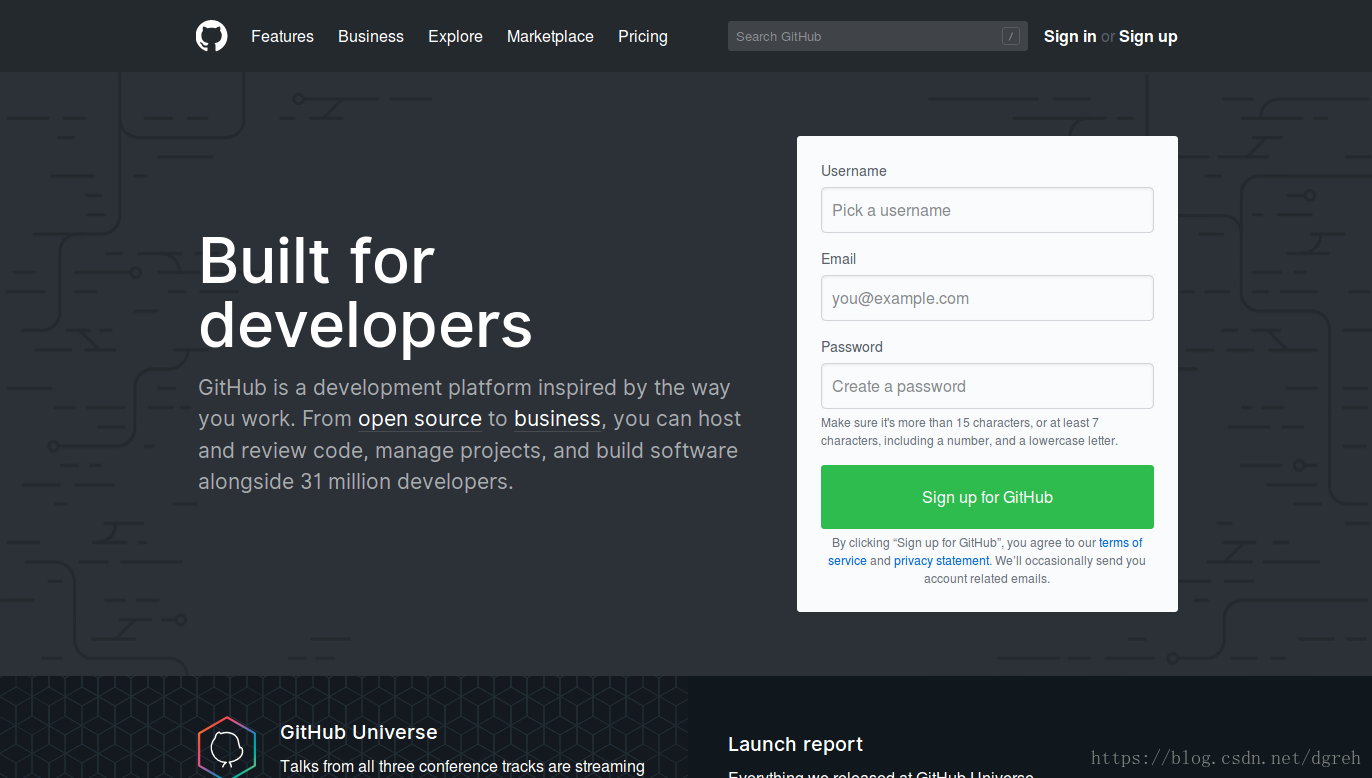
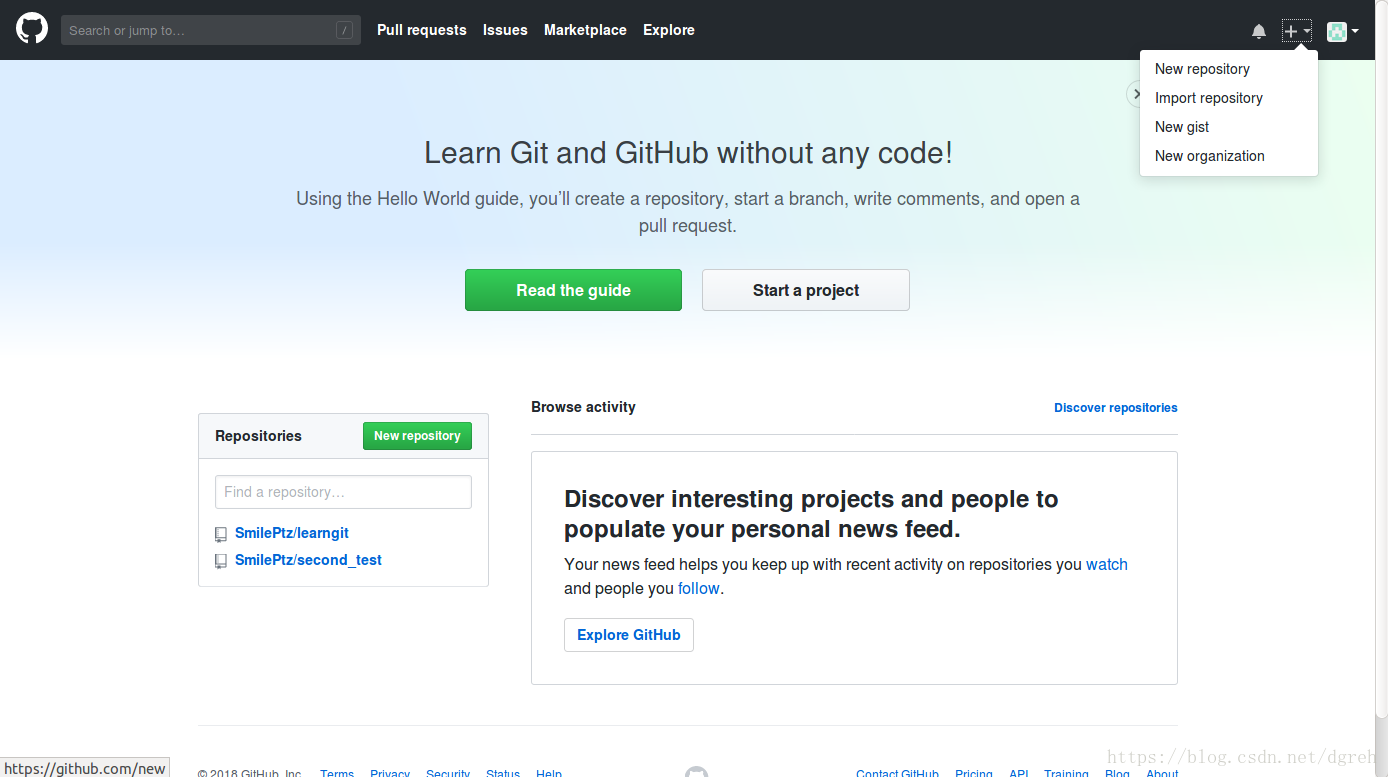
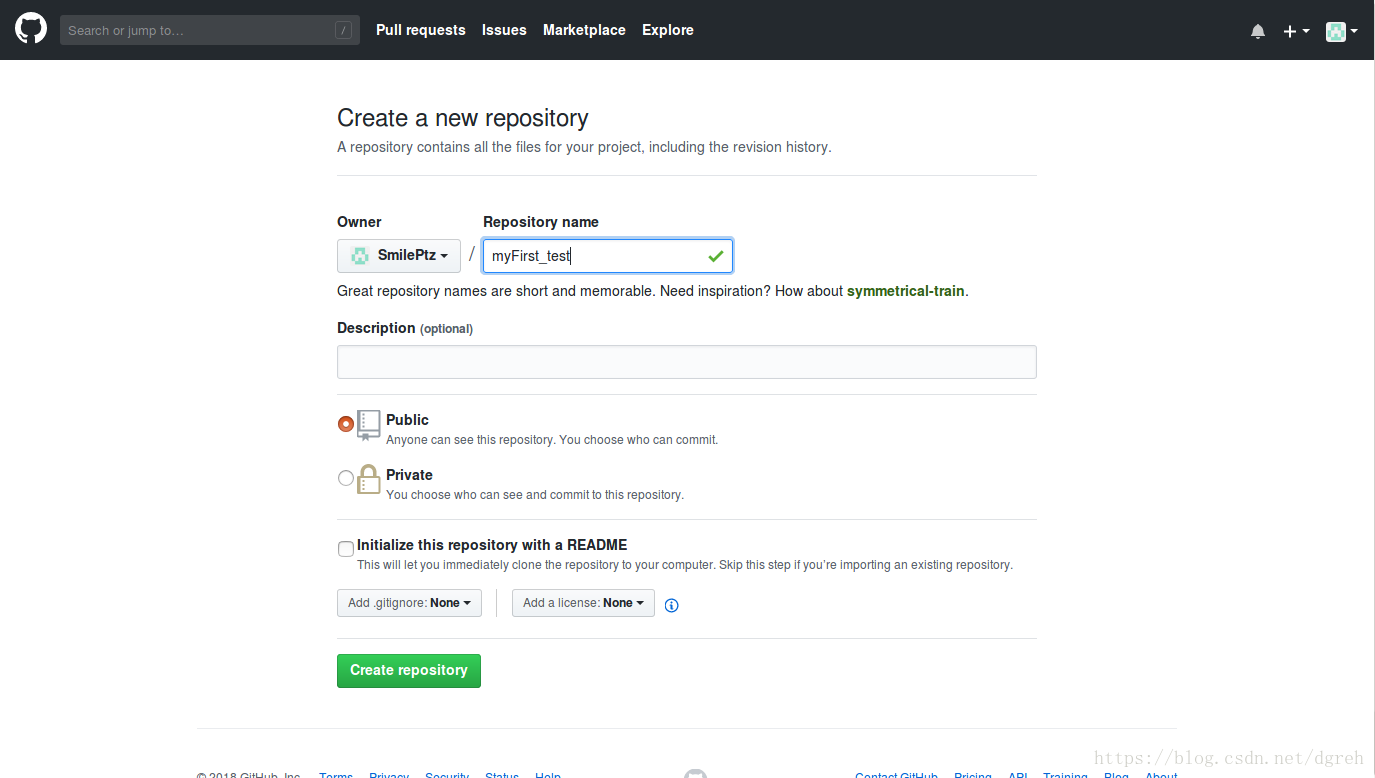
在Linux上安裝Git
首先,你可以試著輸入git,看看系統有沒有安裝Git:
$ git
The program 'git' is currently not installed. You can install it by typing:
sudo apt-get install git
像上面的命令,有很多Linux會友好地告訴你Git沒有安裝,還會告訴你如何安裝Git。
如果你碰巧用Debian或Ubuntu Linux,通過一條sudo apt-get install git就可以直接完成Git的安裝,非常簡單。 如果是其他Linux版本,可以直接通過原始碼安裝。先從Git官網下載原始碼,然後解壓,依次輸入:./config,make,sudo make install這幾個命令安裝就好了。
在Mac OS X上安裝Git
如果你正在使用Mac做開發,有兩種安裝Git的方法。
一是安裝homebrew,然後通過homebrew安裝Git,具體方法請參考homebrew的文件:http://brew.sh/。
第二種方法更簡單,也是推薦的方法,就是直接從AppStore安裝Xcode,Xcode集成了Git,不過預設沒有安裝,你需要執行Xcode,選擇選單“Xcode”->“Preferences”,在彈出視窗中找到“Downloads”,選擇“Command Line Tools”,點“Install”就可以完成安裝了。 Xcode是Apple官方IDE,功能非常強大,是開發Mac和iOS App的必選裝備,而且是免費的!
在Windows上安裝Git
在Windows上使用Git,可以從Git官網直接下載安裝程式,(網速慢的同學請移步國內映象),然後按預設選項安裝即可。
安裝完成後,在開始選單裡找到“Git”->“Git Bash”,蹦出一個類似命令列視窗的東西,就說明Git安裝成功!
安裝完成後,還需要最後一步設定,在命令列輸入:
$ git config --global user.name “Your Name” $ git config --global user.email "[email protected]"
因為Git是分散式版本控制系統,所以,每個機器都必須自報家門:你的名字和Email地址。你也許會擔心,如果有人故意冒充別人怎麼辦?這個不必擔心,首先我們相信大家都是善良無知的群眾,其次,真的有冒充的也是有辦法可查的。
注意git config命令的–global引數,用了這個引數,表示你這臺機器上所有的Git倉庫都會使用這個配置,當然也可以對某個倉庫指定不同的使用者名稱和Email地址。
三、配置Git-建立版本庫 什麼是版本庫呢?版本庫又名倉庫,英文名repository,你可以簡單理解成一個目錄,這個目錄裡面的所有檔案都可以被Git管理起來,每個檔案的修改、刪除,Git都能跟蹤,以便任何時刻都可以追蹤歷史,或者在將來某個時刻可以“還原”。
所以,建立一個版本庫非常簡單,首先,選擇一個合適的地方,建立一個空目錄:
$ mkdir learngit
$ cd learngit
$ pwd
/home/userName/learngit
pwd命令用於顯示當前目錄。在我的ubuntu14.04上,這個倉庫位於/home/Username/learngit。 如果你使用Windows系統,為了避免遇到各種莫名其妙的問題,請確保目錄名(包括父目錄)不包含中文。
第二步,通過git init命令把這個目錄變成Git可以管理的倉庫:
$ git init Initialized empty Git repository in /Users/michael/learngit/.git/
瞬間Git就把倉庫建好了,而且告訴你是一個空的倉庫(empty Git repository),細心的讀者可以發現當前目錄下多了一個.git的目錄,這個目錄是Git來跟蹤管理版本庫的,沒事千萬不要手動修改這個目錄裡面的檔案,不然改亂了,就把Git倉庫給破壞了。
如果你沒有看到.git目錄,那是因為這個目錄預設是隱藏的,用ls -ah命令就可以看見。
為了把本地的倉庫傳到github,還需要配置ssh key。
2)在本地建立ssh key
$ ssh-keygen -t rsa -C "[email protected]"
你需要把郵件地址換成你自己的郵件地址,然後一路回車,使用預設值即可,由於這個Key也不是用於軍事目的,所以也無需設定密碼。
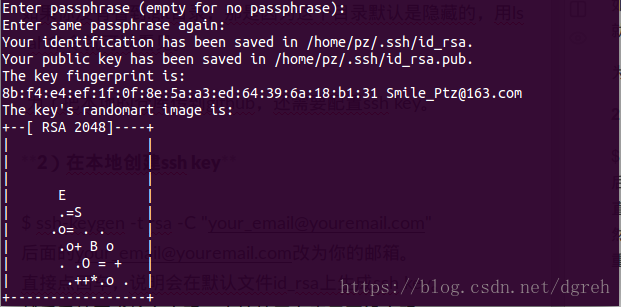

第2步:登陸GitHub,開啟“Account settings”,左邊選擇SSH Keys,Add SSH Key,
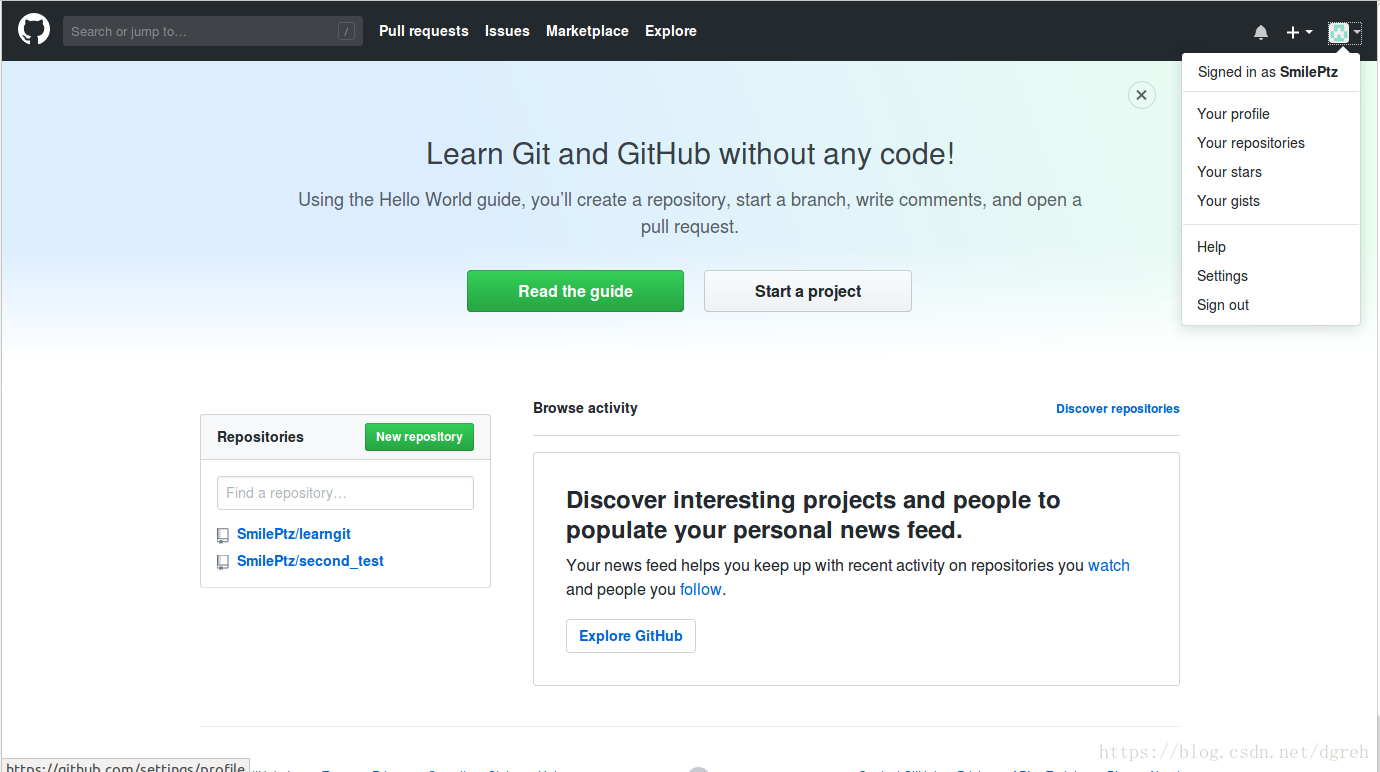
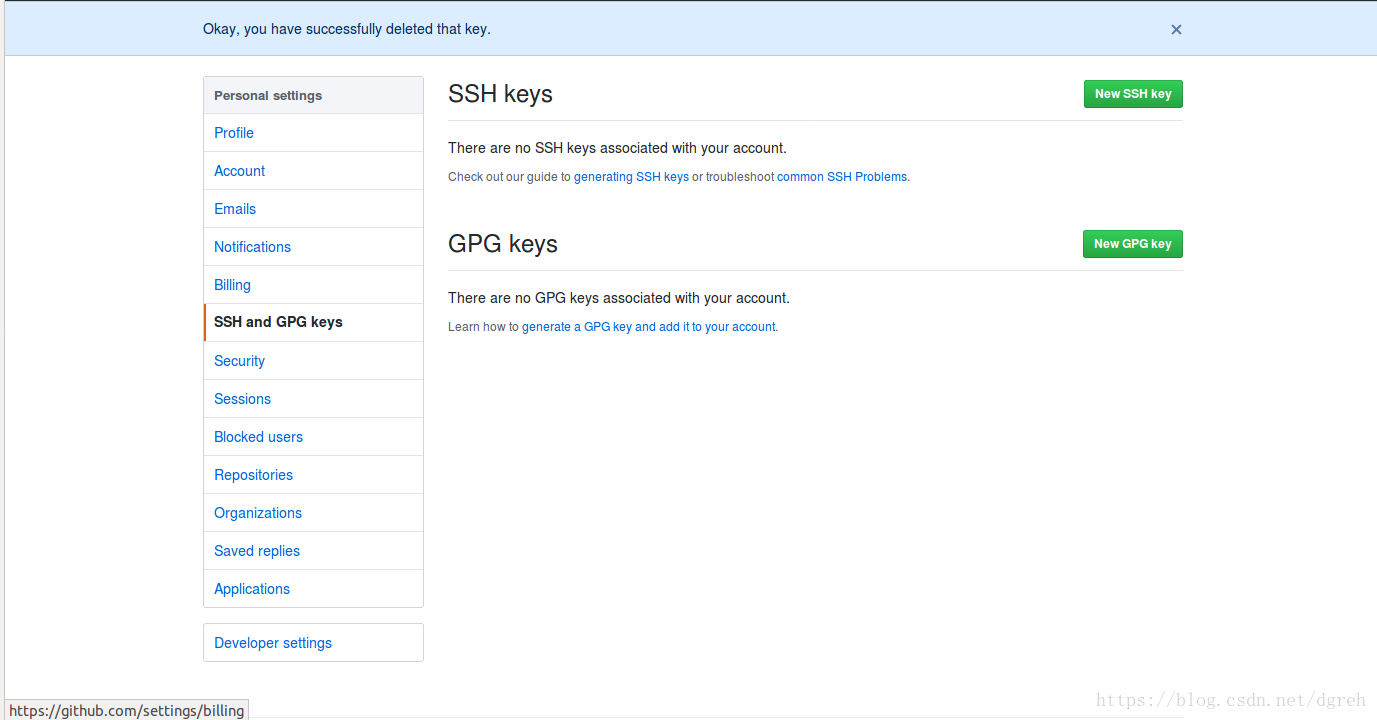
$ ssh -T [email protected]
回車就會看到:You’ve successfully authenticated, but GitHub does not provide shell access 。這就表示已成功連上github。

$ git remote add origin [email protected]:yourName/yourRepo.git
後面的yourName和yourRepo表示你再github的使用者名稱和剛才新建的倉庫,加完之後進入.git,開啟config,這裡會多出一個remote “origin”內容,這就是剛才新增的遠端地址,也可以直接修改config來配置遠端地址。遠端庫的名字就是origin,這是Git預設的叫法,也可以改成別的,但是origin這個名字一看就知道是遠端庫。
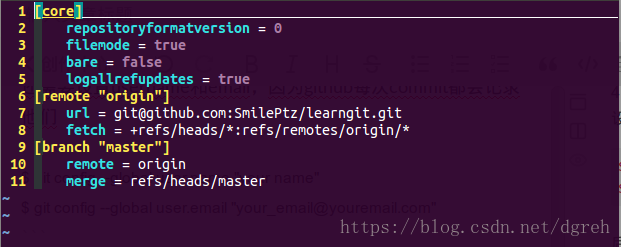
$ git push -u origin master
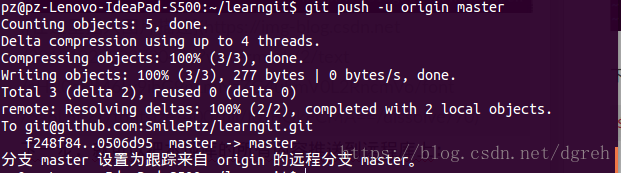
由於遠端庫是空的,我們第一次推送master分支時,加上了-u引數,Git不但會把本地的master分支內容推送的遠端新的master分支,還會把本地的master分支和遠端的master分支關聯起來,在以後的推送或者拉取時就可以簡化命令。
現在,我們根據GitHub的提示,在本地的learngit倉庫下執行命令:
$ git remote add origin [email protected]:michaelliao/learngit.git
請千萬注意,把上面的michaelliao替換成你自己的GitHub賬戶名,否則,你在本地關聯的就是我的遠端庫,關聯沒有問題,但是你以後推送是推不上去的,因為你的SSH Key公鑰不在我的賬戶列表中。
新增後,遠端庫的名字就是origin,這是Git預設的叫法,也可以改成別的,但是origin這個名字一看就知道是遠端庫。
下一步,就可以把本地庫的所有內容推送到遠端庫上:
$ git push -u origin master
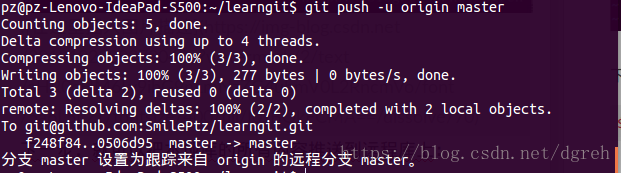
由於遠端庫是空的,我們第一次推送master分支時,加上了-u引數,Git不但會把本地的master分支內容推送的遠端新的master分支,還會把本地的master分支和遠端的master分支關聯起來,在以後的推送或者拉取時就可以簡化命令。
推送成功後,可以立刻在GitHub頁面中看到遠端庫的內容已經和本地一模一樣:
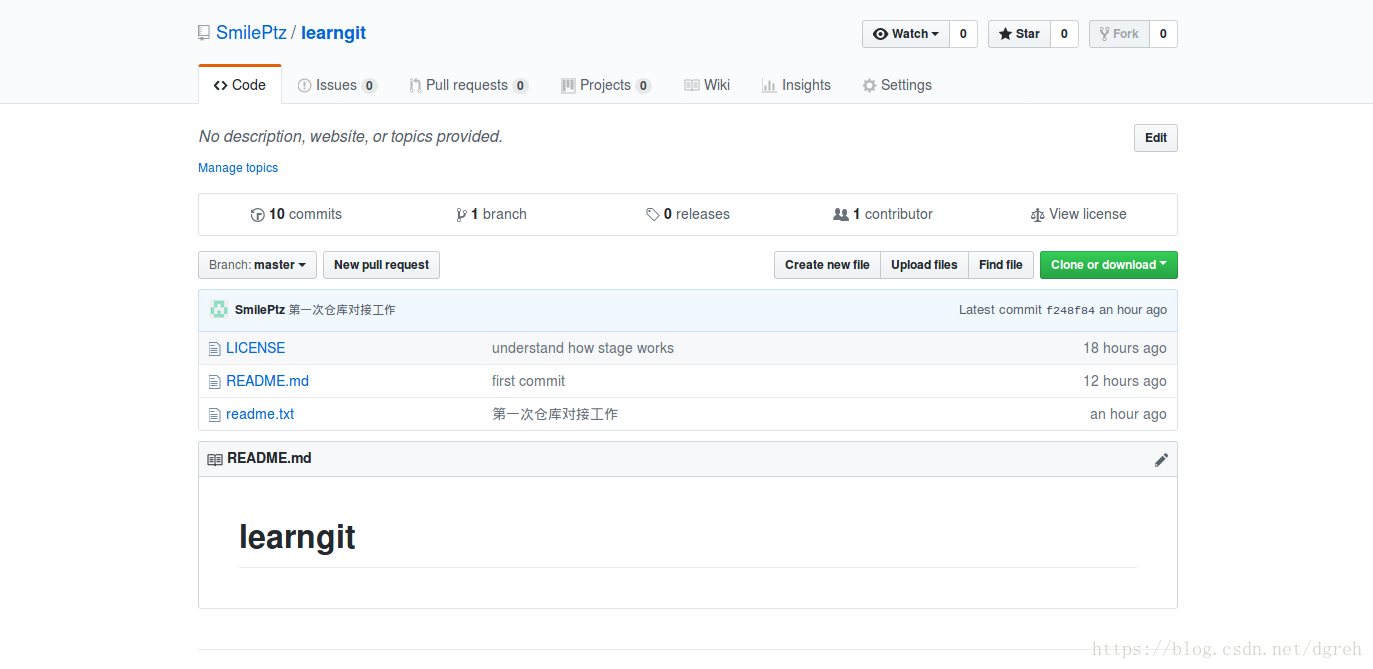
$ git push origin master
把本地master分支的最新修改推送至GitHub,現在,你就擁有了真正的分散式版本庫!
SSH警告
當你第一次使用Git的clone或者push命令連線GitHub時,會得到一個警告:
The authenticity of host ‘github.com (xx.xx.xx.xx)’ can’t be established. RSA key fingerprint is xx.xx.xx.xx.xx. Are you sure you want to continue connecting (yes/no)?
這是因為Git使用SSH連線,而SSH連線在第一次驗證GitHub伺服器的Key時,需要你確認GitHub的Key的指紋資訊是否真的來自GitHub的伺服器,輸入yes回車即可。
Git會輸出一個警告,告訴你已經把GitHub的Key新增到本機的一個信任列表裡了:
Warning: Permanently added ‘github.com’ (RSA) to the list of known hosts.
這個警告只會出現一次,後面的操作就不會有任何警告了。
如果你實在擔心有人冒充GitHub伺服器,輸入yes前可以對照GitHub的RSA Key的指紋資訊是否與SSH連線給出的一致。
參考文獻:
1.https://blog.csdn.net/sihai12345/article/details/72379831
2.https://www.liaoxuefeng.com/wiki/0013739516305929606dd18361248578c67b8067c8c017b000/0013752340242354807e192f02a44359908df8a5643103a000
